Windows Notepad เป็นโปรแกรมแก้ไขข้อความอเนกประสงค์ที่รวมอยู่ใน Windows ทุกเวอร์ชัน คุณสามารถใช้สำหรับงานพื้นฐานเช่นการจดบันทึกและการทำรายการหรืองานขั้นสูงอื่น ๆ เช่นการสร้างไฟล์แบตช์เพื่อสร้างคำสั่งอัตโนมัติบนคอมพิวเตอร์ของคุณ
ในบางครั้งคุณอาจเขียนสิ่งที่สำคัญใน Notepad ที่ต้องการความปลอดภัยเป็นพิเศษ การเข้ารหัสไฟล์ข้อความ Notepad เป็นตัวเลือกที่ดีที่สุดในการเพิ่มความปลอดภัย ต่อไปนี้คือวิธีเข้ารหัสและถอดรหัสไฟล์ข้อความใน Windows 10

1 Windows Encrypting File System
Windows Encrypting File System (EFS) เป็นเครื่องมือเข้ารหัสไฟล์ในตัวที่มีให้สำหรับ Windows 10 ทุกเวอร์ชันยกเว้น Home EFS ไม่เหมือนกับ Bitlocker, ซึ่งคุณสามารถใช้สำหรับการเข้ารหัสดิสก์แบบเต็ม แต่ EFS จะทำงานแบบไฟล์ต่อไฟล์ซึ่งทำให้เหมาะสำหรับการเข้ารหัสไฟล์ข้อความ
หากต้องการใช้ EFS เพื่อเข้ารหัสไฟล์ของคุณให้คลิกขวาที่ไฟล์ข้อความแล้วเลือก คุณสมบัติตอนนี้เลือก ขั้นสูงจากนั้นทำเครื่องหมายที่ช่องเพื่อ เข้ารหัสเนื้อหาเพื่อรักษาความปลอดภัยข้อมูลกด ตกลงจากนั้น นำไปใช้
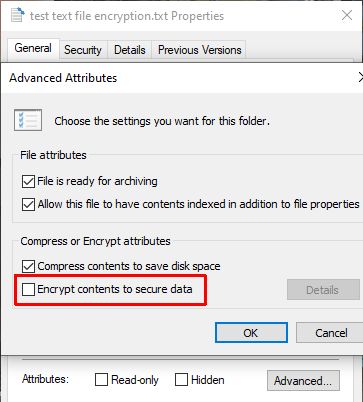
คำเตือนการเข้ารหัสจะปรากฏขึ้นโดยอธิบายว่าการเข้ารหัสไฟล์เดียวอาจทำให้เกิดปัญหาภายใต้สถานการณ์บางอย่าง และการเข้ารหัสทั้งโฟลเดอร์ช่วยเพิ่มการป้องกัน หากไฟล์อยู่ในโฟลเดอร์ที่มีการเข้าถึงบ่อยหมายความว่าคุณจะต้องปลดล็อกโฟลเดอร์ทุกครั้งที่คุณต้องการเข้าถึงไฟล์อื่น ๆ วิธีหนึ่งในการแก้ปัญหานี้คือวางไฟล์ข้อความของคุณในโฟลเดอร์แยกต่างหากและใช้เป็นโฟลเดอร์ที่ปลอดภัยของคุณ
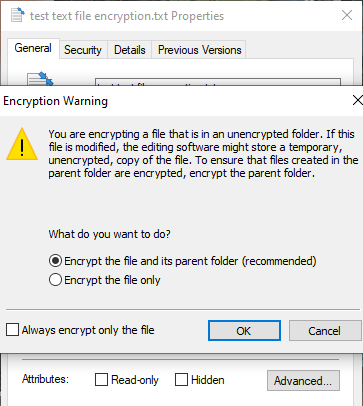
หลังจากยืนยันการเลือกของคุณระบบเข้ารหัสไฟล์จะถามคุณว่าคุณต้องการ ข้อมูลสำรองของคีย์การเข้ารหัส คุณสามารถใช้การสำรองข้อมูลคีย์เข้ารหัสได้หากคุณลืมรหัสผ่านในการถอดรหัส
In_content_1 all: [300x250] / dfp: [640x360]->การส่งออกการสำรองข้อมูลคีย์การเข้ารหัสของคุณ
หากคุณเลือกที่จะส่งออกข้อมูลสำรองคีย์การเข้ารหัสของคุณเพื่อความปลอดภัยเพิ่มเติมวิซาร์ดการส่งออกใบรับรองของ Microsoft จะทำงาน วิซาร์ดจะแนะนำคุณตลอดการสร้างและส่งออกคีย์เข้ารหัสของคุณไปยังแหล่งสื่อภายนอกเช่นแฟลชไดรฟ์ USB
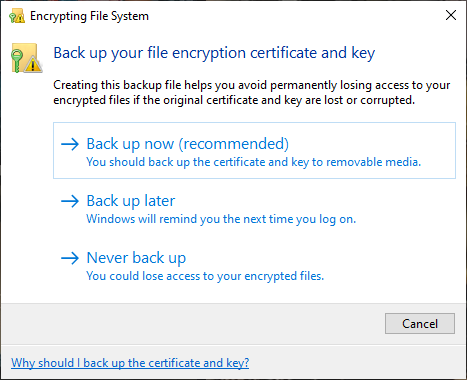
เลือก การแลกเปลี่ยนข้อมูลส่วนบุคคลจาก หน้าแรกและเลือก ส่งออกคุณสมบัติเพิ่มเติมทั้งหมดในหน้าถัดไปคุณต้อง ป้อนรหัสผ่านที่ปลอดภัยและไม่ซ้ำใคร เพื่อป้องกันไฟล์ข้อความของคุณ เปลี่ยนประเภทการเข้ารหัสเป็น AES256-SHA256(การเข้ารหัสที่แข็งแกร่งมาก! ) จากนั้นตั้งชื่อไฟล์สำรองคีย์เข้ารหัสของคุณ กด เสร็จสิ้นเพื่อเสร็จสิ้นกระบวนการ

เมื่อกระบวนการเสร็จสมบูรณ์คุณจะเห็นไอคอนแม่กุญแจขนาดเล็กบนไอคอนไฟล์ข้อความซึ่งระบุสถานะการเข้ารหัส
2. 7-Zip
คุณทราบหรือไม่ว่าเครื่องมือเก็บถาวร 7-Zip, นอกจากนี้ยังมีเครื่องมือเข้ารหัส ตัวเลือก 7-Zip มีประโยชน์สำหรับผู้ใช้ Windows 10 Home ที่ไม่สามารถใช้ Windows Encrypting File System และยังต้องการวิธีเข้ารหัสไฟล์ข้อความที่รวดเร็ว
กระบวนการเข้ารหัส 7-Zip แตกต่างจากตัวเลือก EFS . ก่อนอื่นคุณต้องดาวน์โหลดและติดตั้ง 7-Zip เวอร์ชันล่าสุด เมื่อติดตั้งแล้วให้คลิกขวาที่ไฟล์ข้อความที่คุณต้องการเข้ารหัส เลือก 7-Zip>Add to Archiveเพื่อเปิดตัวเลือกไฟล์เก็บถาวร 7-Zip

ค้นหาส่วน การเข้ารหัสทางด้านขวา ป้อนรหัสผ่านที่คาดเดายากและไม่ซ้ำใครจากนั้นกด ตกลง
ตอนนี้เมื่อคุณต้องการเข้าถึงไฟล์คุณต้องป้อนรหัสผ่านของคุณเพื่อถอดรหัสไฟล์ข้อความ (หรือไฟล์อื่น ๆ ในไฟล์เก็บถาวร) เครื่องมือเข้ารหัสของ 7-Zip เป็นวิธีที่สะดวกในการเข้ารหัสไฟล์ข้อความหลายไฟล์โดยไม่ยุ่งยาก
3. AES Crypt
AES Crypt เป็นเครื่องมือโอเพ่นซอร์สฟรีที่คุณสามารถใช้เพื่อเข้ารหัสไฟล์ข้อความ สิ่งที่ดีที่สุดอย่างหนึ่งเกี่ยวกับ AES Crypt คือความสะดวกในการใช้งาน
คุณติดตั้ง AES Crypt ได้ตามปกติ เมื่อติดตั้งแล้วให้คลิกขวาที่ไฟล์ข้อความที่คุณต้องการเข้ารหัสและเลือก AES Cryptจากเมนูบริบท ป้อนรหัสผ่านที่คาดเดายากและไม่ซ้ำใครจากนั้นกด ตกลงAES Crypt จะสร้างสำเนาของไฟล์ข้อความที่เข้ารหัส

สิ่งเดียวที่ต้องจำคือการลบไฟล์ต้นฉบับ นี่คือเหตุผลสองประการ ประการแรกสำเนาที่เข้ารหัสจะไร้ประโยชน์หากมีคนเข้าถึงต้นฉบับที่ไม่ได้เข้ารหัส ประการที่สองคุณจะไม่สามารถถอดรหัสไฟล์ข้อความของคุณได้หาก AES Crypt ตรวจพบว่ายังคงมีอยู่
4. AxCryptเครื่องมือเข้ารหัสไฟล์เดียวสุดท้ายที่คุณควรพิจารณาคือ AxCrypt ซึ่งเป็นเครื่องมือเข้ารหัสที่มีประสิทธิภาพพร้อมคุณสมบัติมากมาย อย่างไรก็ตามคุณไม่จำเป็นต้องกังวลเกี่ยวกับคุณสมบัติทั้งหมดเพียงแค่ว่า AxCrypt จะเข้ารหัสและถอดรหัสไฟล์ข้อความของคุณอย่างไร
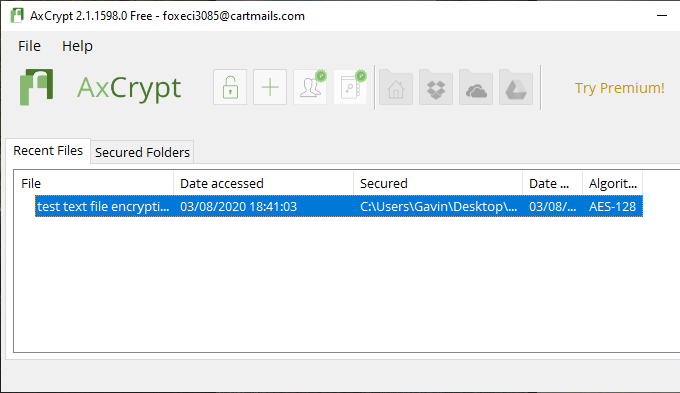
ดาวน์โหลดและติดตั้ง AxCrypt ในครั้งแรกที่คุณเปิด AxCrypt คุณต้องดำเนินการตั้งค่า คุณต้องระบุที่อยู่อีเมลที่ใช้งานได้เพื่อรับรหัสยืนยัน (ซึ่งโดยพื้นฐานแล้วคือสิทธิ์การใช้งาน AxCrypt ฟรีของคุณ) จากนั้นคัดลอกและวางรหัสก่อนยืนยัน
ถัดไปคุณต้องสร้างรหัสผ่านการเข้ารหัส AxCrypt ของคุณ วิธีนี้จะเข้ารหัสและถอดรหัสไฟล์ข้อความส่วนตัวของคุณดังนั้นอย่าลืมสร้างรหัสผ่านที่รัดกุมและไม่ซ้ำใคร ตามคำเตือนการรีเซ็ตรหัสผ่านจะช่วยให้คุณกลับเข้าสู่บัญชีของคุณได้ แต่จะไม่ถอดรหัสไฟล์ข้อความที่ปลอดภัยด้วยรหัสผ่านเดิม

เมื่อคุณพร้อมให้ลากและวางไฟล์ข้อความของคุณลงใน AxCrypt AxCrypt จะเข้ารหัสไฟล์โดยอัตโนมัติ หากคุณลงชื่อเข้าใช้ AxCrypt คุณจะไม่ได้รับข้อความแจ้งรหัสผ่านเพื่อถอดรหัสไฟล์ข้อความ เมื่อคุณปิด AxCrypt คุณจะได้รับข้อความแจ้งรหัสผ่าน
AxCrypt เป็นเครื่องมือเข้ารหัสที่ไม่เสียค่าใช้จ่ายซึ่งเป็นเหตุผลว่าทำไมจึงมีคุณลักษณะนี้ใน รายชื่อโปรแกรมฟรีแวร์ Windows ที่ดีที่สุด ของเรา
วิธีที่ดีที่สุดในการเข้ารหัสไฟล์ข้อความคืออะไร
คุณมีสี่ตัวเลือกในการเข้ารหัสไฟล์ข้อความของคุณ ตัวเลือกที่ง่ายที่สุดคือ 7-Zip ซึ่งฟรีใช้งานง่ายและให้การปกป้องที่แข็งแกร่ง กล่าวได้ว่าไม่มีตัวเลือกอื่นใดที่ใช้งานยากตราบใดที่คุณ อย่าลืมรหัสผ่าน!
การสร้างรหัสผ่านอาจดูยุ่งยาก หากคุณกำลังลำบากลองดูวิธีง่ายๆเหล่านี้ ในการสร้างรหัสผ่านคุณจะจำได้เสมอ